한화손해보험 보험금 청구하기(모바일)
- 생활
- 2022. 2. 3.
실비보험 하나쯤 다들 가입하셨을텐데요, 매달 보험료는 내고 있는데 막상 내가 사용한 병원비랑 약값을 청구하려니 잘 모르실 수 있을 것 같습니다.
그래서 오늘은 휴대폰으로 한화손해보험 보험금 청구 방법에 대해서 알아보겠습니다.

(1) 한화손해보험 보험금 청구방법(차례대로 진행하세요)
1.일단 한화손해보험 어플을 찾아서 핸드폰에 다운 받아주세요.

2. 본인 인증 하여 로그인 합니다. 보험금 청구로 들어가주세요.
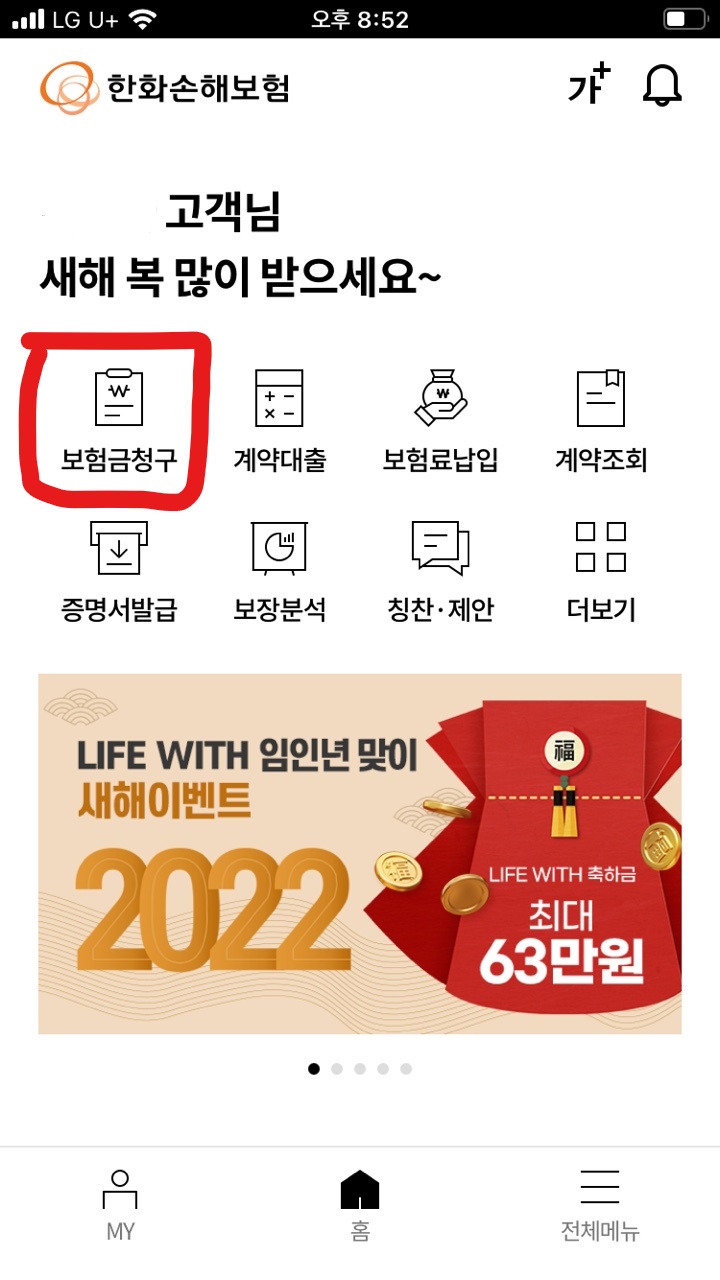
3. 피보험자를 확인하고 신규접수인 경우, 기존에 청구했던 이력이 있는 경우 두가지가 있습니다.
저는 설명을 위해 신규접수로 들어갑니다.

4. 약관 동의에 모두 체크해주시구요.
본인의 인적사항과 전화번호 확인하시면 아래 질병/상해/교통사고/기타 등 선택하도록 되어 있습니다.
모바일로는 200만원까지만 청구되고 200만원 초과되는 금액은 고객센터에 가서 접수해야 한다고 합니다.

5. 발병일자(저는 병원에 내원한 일자를 씁니다)를 체크하고 다음으로 넘어갑니다.
진료유형(통원/입원/수술/진단)을 체크합니다.
저의 경우 통원이고 비급여 진료비가 10만원 초과여서 하단 항목에 체크했습니다
(비급여진료비 10만원 초과시 진료비세부내역서가 필요합니다).
그 다음 사고(질병)내용을 작성하도록 되어 있습니다. (저는 비염으로 통원치료 함으로 적었습니다)
그리고 의료급여 수급권자 여부 체크, 보험금수령계좌 입력까지 진행합니다.
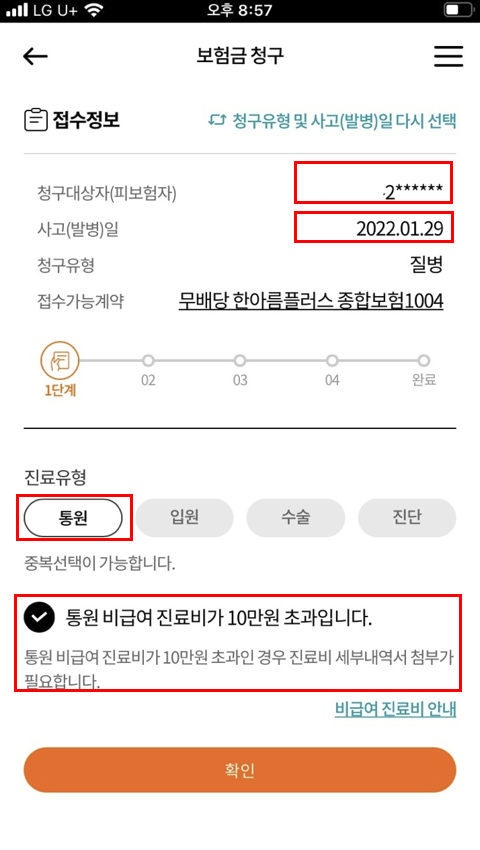
6. 서류 등록 하는 창이 나옵니다.
바로 촬영해서 올릴 수 있지만 여러장이면 헷갈릴 수 있으므로 저는 첨부하기 전 미리 사진을 다 찍어놓습니다.
서류등록을 클릭해서 사진을 첨부합니다.
저는 핸드폰에 미리 사진으로 찍어놨으므로 갤러리로 들어갑니다.
직접 촬영을 원하시면 사진 촬영으로 들어가시면 됩니다.


7. 서류 3장을 첨부하였고, 맞는지 확인합니다.
첨부가 끝났다면 다음으로 넘어갑니다. AI가 자동으로 서류를 분류해서 제출해줍니다.
제출완료까지 하면 한화손해보험에서 카톡으로 임시접수안내라고 문자가 옵니다.
그리고 심사가 끝나서 지급이 되면 지급안내 문자도 오구요, 그럼 입력한 계좌로 돈이 들어왔는지 확인해봅니다.

실비보험 있으신 분들은 청구하실 때 직접 가는것도, 팩스로 보내는 것도 귀찮으실텐데 앞으로는 모바일로 하세요~~
'생활' 카테고리의 다른 글
| 2022 청년희망적금 가입 대상자 및 신청방법(미리보기) (2) | 2022.02.10 |
|---|---|
| 핸드폰에서 손쉽게 팩스 보내세요(Feat.모바일팩스) (0) | 2022.01.27 |